Saznanje šta se događa sa vašom elektronskom poštom nakon što je pošaljete predstavlja neprocenjivu informaciju. Može vam pružiti uvid u to koji sadržaj generiše najviše interakcije i pomoći vam da usavršite svoju poslovnu strategiju. Međutim, većina popularnih platformi za e-poštu, poput Gmail-a i Outlook-a, ne omogućava korisnicima praćenje prosleđenih poruka. Ovo može otežati vaše planove. Srećom, postoji nekoliko nezavisnih softvera koji vam mogu pomoći da premostite ovaj izazov.

Ovaj vodič će objasniti kako možete koristiti alate poput SalesHub-a i ContactMonkey-a za nadgledanje prosleđenih e-poruka i preuzimanje potpune kontrole nad vašim aktivnostima u vezi sa elektronskom poštom.
Kako proveriti da li je neko prosledio vašu e-poštu putem SalesHub-a
Platforme za elektronsku poštu ne nude ugrađene funkcije koje vam pomažu da proverite da li je neko prosledio vašu poruku. Iako dodaci za e-poštu ne obaveštavaju korisnike kada je njihova pošta prosleđena, oni dolaze s opcijama za praćenje e-pošte. Kada podesite poruku za praćenje, u njenu strukturu ubacujete nevidljivi piksel. Piksel se ponaša kao tragač i beleži kada je primalac pogledao ili kliknuo na poruku.
Programi za praćenje pošte primenjuju isti princip na prosleđenu e-poštu.
Kada neko prosledi vašu poštu, program čeka dok se ne otvori prosleđena verzija. Kada neko otvori e-poštu, ona će se pojaviti kao dodatni prikaz od prvobitnog primaoca. Međutim, nećete videti ko je primio vašu poštu niti koliko je puta ona podeljena. Umesto toga, piksel meri popularnost koju ostvaruje vaša pošta. Dakle, povećan broj pregleda e-pošte je dobar pokazatelj prosleđivanja.
Jedna od odličnih opcija za praćenje je SalesHub, besplatno rešenje za praćenje e-pošte od HubSpot-a. HubSpot razvija softver koji zadovoljava potrebe marketinških i prodajnih preduzeća, a SalesHub nije izuzetak. Program vas neće upozoriti kada se e-pošta podeli, ali povećan broj pregleda će ukazati da ju je primilo nekoliko ljudi.
Hajde da detaljnije pogledamo kako možete koristiti SalesHub za bolji nadzor komunikacije putem e-pošte!
Kako proveriti da li je neko prosledio vašu e-poštu u Gmail-u pomoću SalesHub-a
Praćenje e-pošte u Gmail-u pomoću SalesHub-a je relativno jednostavan proces koji vam omogućava da procenite interesovanje koje je poruka izazvala. Evo kako to možete uraditi:

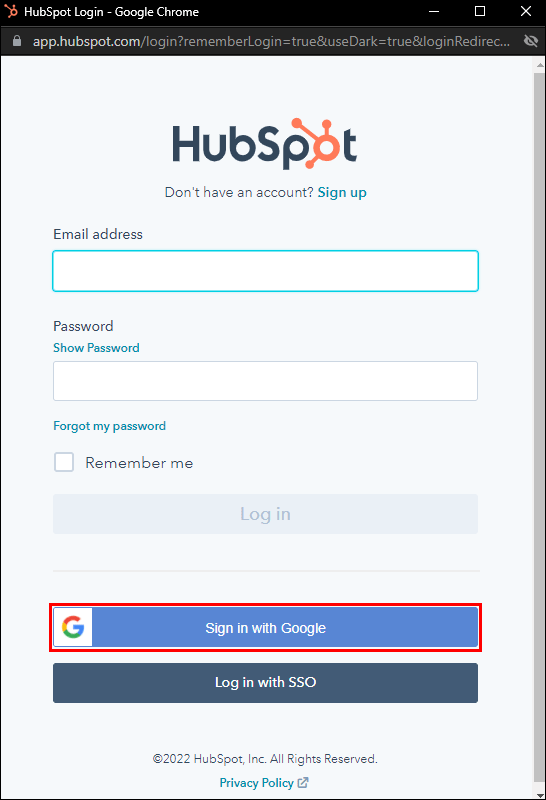
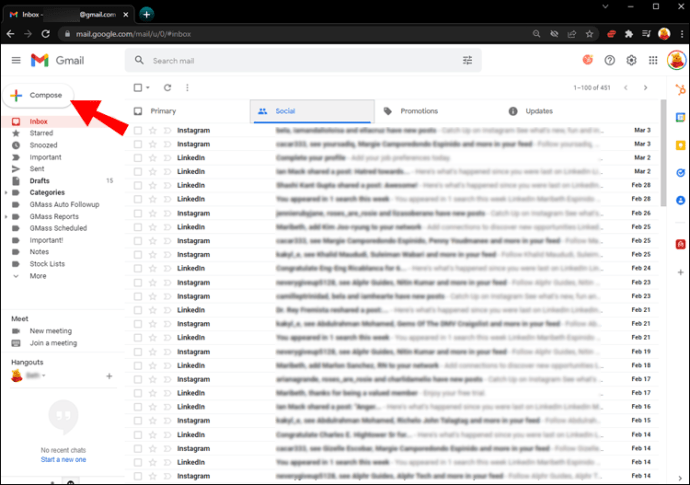
Dodatak pojednostavljuje vaše kontakt informacije kako bi vam pomogao da šaljete ubedljive poruke. Kada izaberete primaoca, možete pregledati njegove radne informacije, oblasti interesovanja i istoriju komunikacije. Ovi detalji će vam omogućiti da napišete personalizovaniju e-poštu koja ima veće šanse da bude kliknuta.
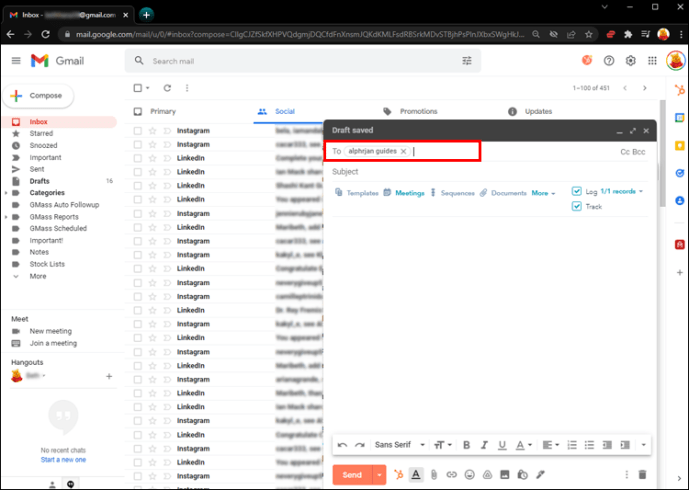
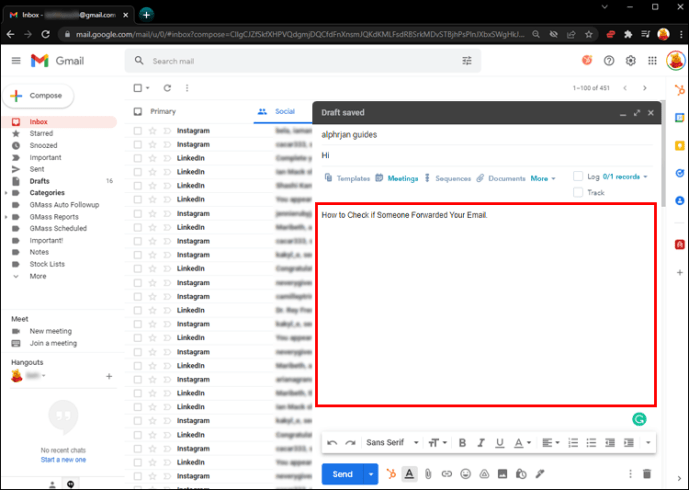
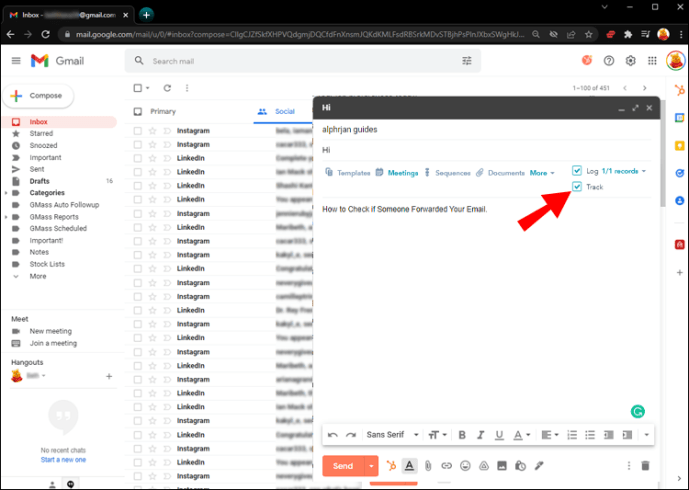
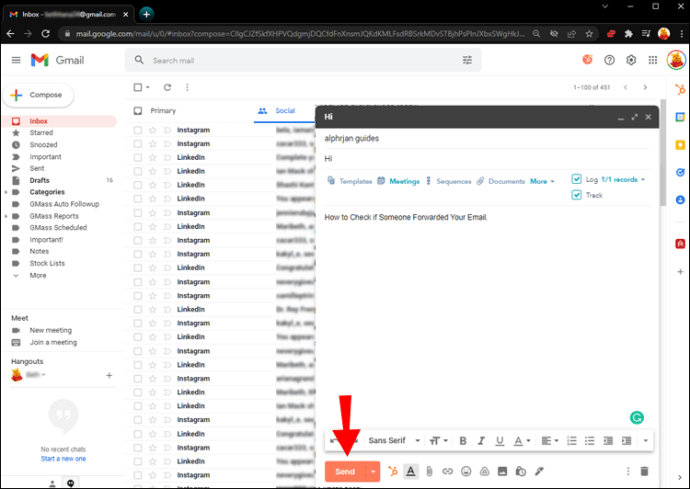
Uspešno ste poslali poruku sa pikselom koji se može pratiti. Svaka interakcija s e-poštom biće povezana s prvim primaocem. Kada se broj otvaranja poveća, vaš primalac je verovatno podelio poruku s drugima, koji sada interaguju s njom.
Ako ste već komunicirali s odabranim primaocem, praćena poruka će uspešno proći. Međutim, ako se obraćate potencijalnom klijentu ili novom kontaktu, trebalo bi da preduzmete dodatni korak. Uverite se da su otvoreni za primanje e-pošte s nepoznatih adresa. U suprotnom, poruka će ostati neotvorena.
Kako proveriti da li je neko prosledio vašu e-poštu u Outlook-u pomoću SalesHub-a
Outlook poruke se takođe mogu podesiti pomoću piksela i pružiti bogate informacije o aktivnostima e-pošte. Da biste videli šta se dešava nakon što pošaljete poruku u Outlook-u:



Klikom na ikonu kontakta pojaviće se vredni detalji o osobi koju pokušavate da kontaktirate. Ova SalesHub funkcija će vas voditi u pisanju privlačnog sadržaja koji generiše mnogo klikova.
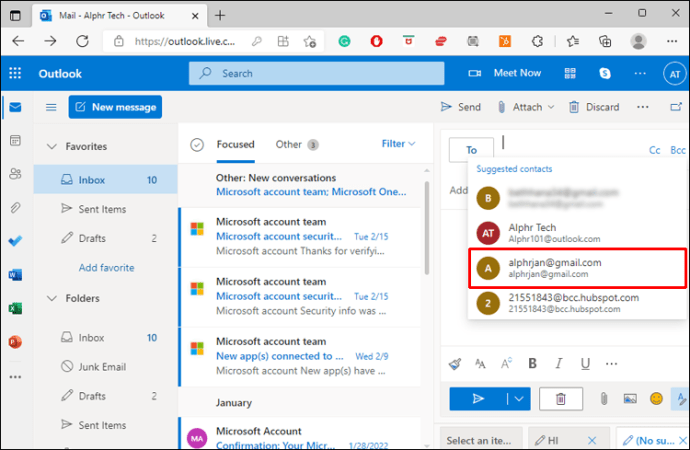
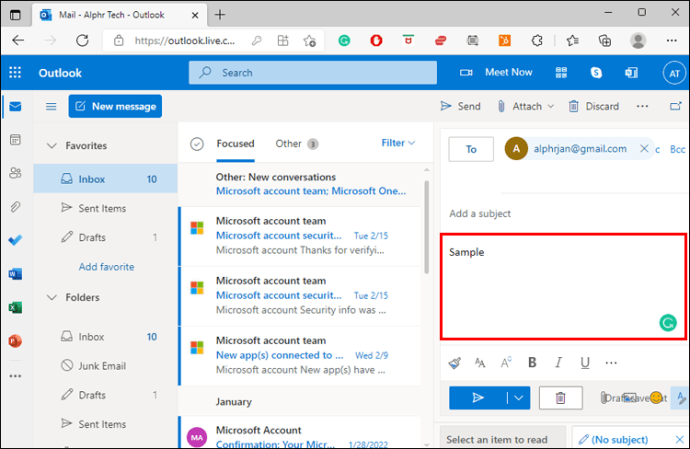

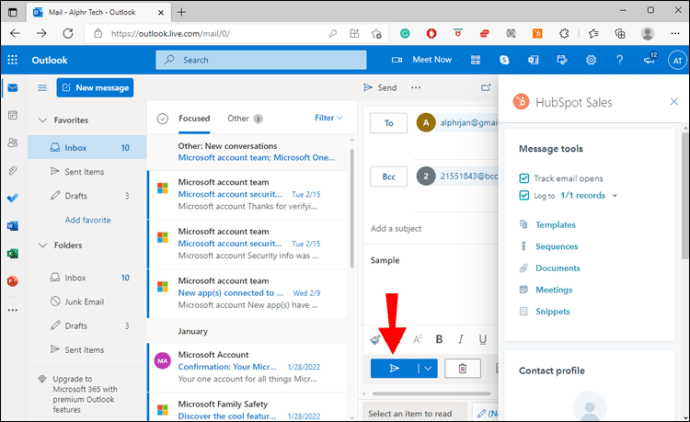
Kad god neko klikne na vašu e-poštu, videćete porast u broju „otvorenih“ ili „klikova“. Što više klikova ima, to se poruka češće deli s drugim nalozima.
Pre nego što pošaljete poštu koja se može pratiti, proverite da li je primalac omogućio primanje poruka od novih kontakata. Ako ste već komunicirali s tom adresom, to neće biti problem.
Kako proveriti da li je neko prosledio vašu e-poštu u Office 365 pomoću SalesHub-a
SalesHub-ov nadzor e-pošte je takođe u potpunosti kompatibilan s Microsoft Office 365. Da biste ga koristili:
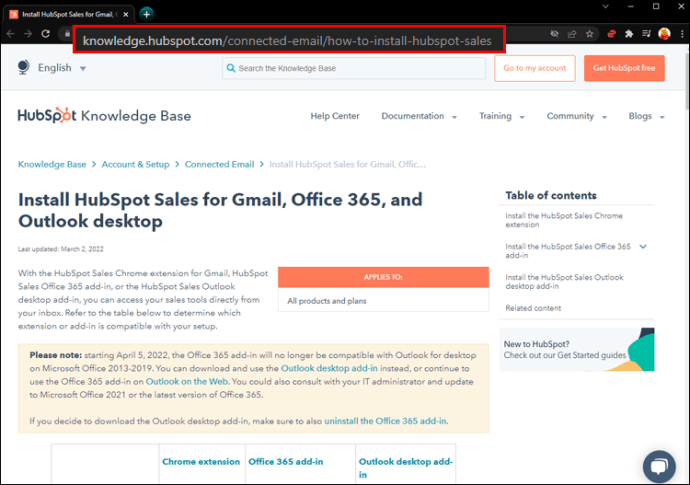


Pritiskom na ikonu kontakta primaoca otvara se iskačući prozor koji će dati dragocen uvid u lični i radni život primaoca. Ovo je korisna funkcija za doterivanje vaše poruke tako da se može više deliti i dopreti do šire publike.
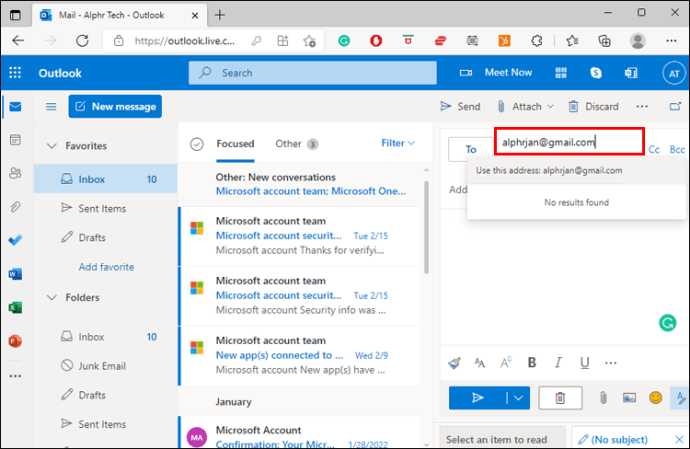

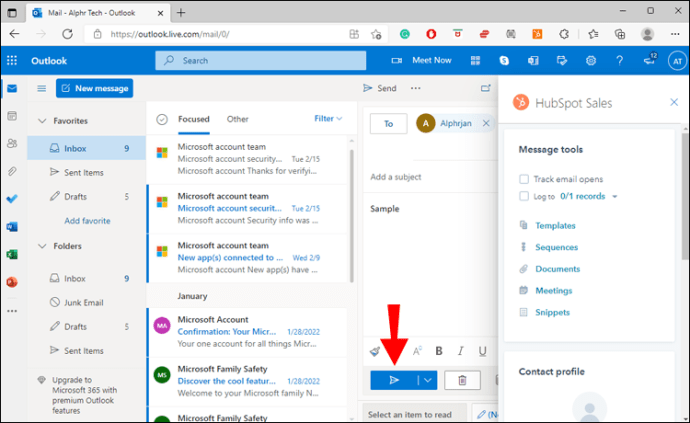
Obaveštenja o „otvaranju“ i „kliku“ će vam pomoći da odredite koliko pažnje je privukla vaša e-pošta. Kada postoji česta interakcija s porukom, malo je verovatno da sve dolazi od prvobitnog primaoca.
Kako proveriti da li je neko prosledio vašu e-poštu pomoću ContactMonkey-a
Drugi program koji omogućava korisnicima da prate svoje poruke e-pošte je ContactMonkey. Dolazi s dve jedinstvene funkcije praćenja: individualno praćenje i opšte praćenje.
Individualna opcija meri koliko je različitih uređaja kliknulo na imejl. Ukupno praćenje beleži koliko je puta e-pošta otvorena i povezuje te prikaze s prvobitnim primaocem. Iako je to opcija koja se plaća, ContactMonkey nudi funkcije koje nisu dostupne s drugim softverom za praćenje.
Kako proveriti da li je neko prosledio vašu e-poštu u Gmail-u pomoću ContactMonkey-a
ContactMonkey radi s vašim Gmail prijemnim sandučetom kako bi vam pružio detaljne informacije o praćenju. Da biste primali obaveštenja o praćenju:
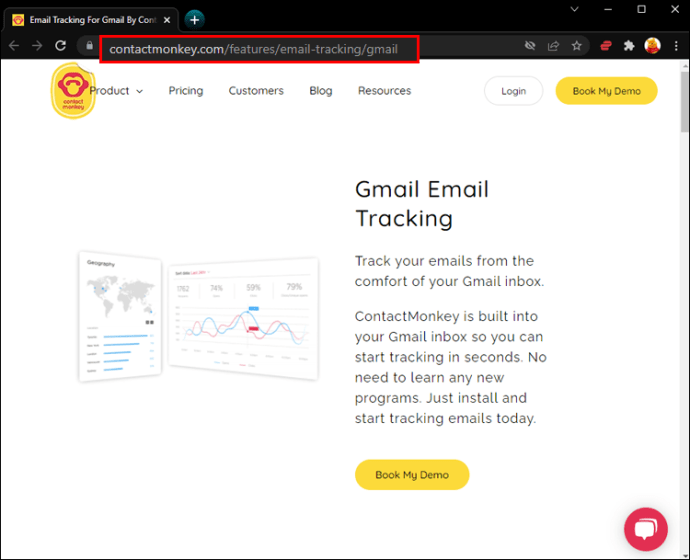
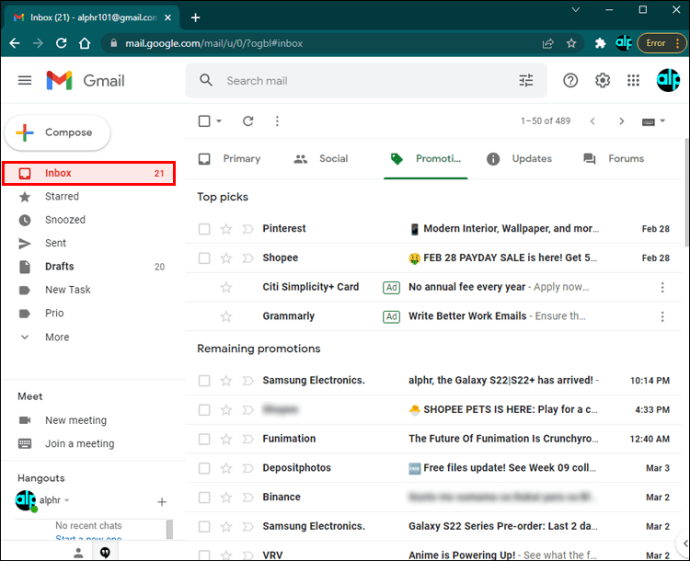
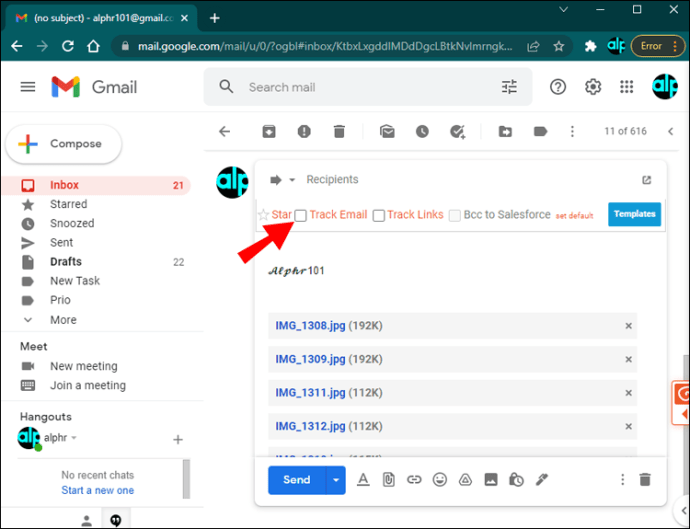
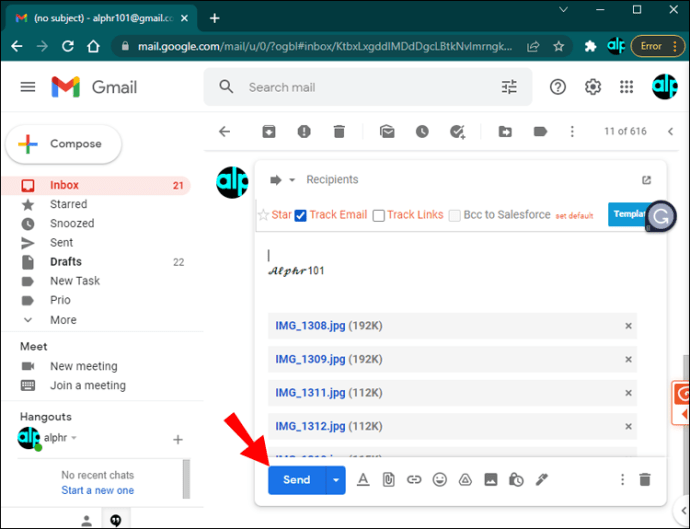
Moći ćete da vidite aktivnost e-pošte sa kontrolne table ContactMonkey-a. Ako ste izabrali da koristite individualno praćenje pošte, videćete broj jedinstvenih pregleda poruka. Ovo ukazuje da nekoliko ljudi otvara poruku koristeći različite uređaje. Kada omogućite opšte praćenje, kontrolna tabla će prikazati ukupan broj „otvorenih“ ili „klikova“.
Za detaljniju analizu prosleđivanja poruka, možete koristiti opciju za praćenje lokacije na kontrolnoj tabli. Pokazuje gde se e-pošta otvara. Ako sumnjate da je poruka naširoko podeljena, ovo će odrediti koliko puta su ljudi radili na njoj u različitim oblastima.
Kako proveriti da li je neko prosledio vašu e-poštu u Outlook-u pomoću ContactMonkey-a
Takođe možete da vidite šta se dešava sa vašim poslanim Outlook imejlom koristeći ContactMonkey. Da biste to uradili:
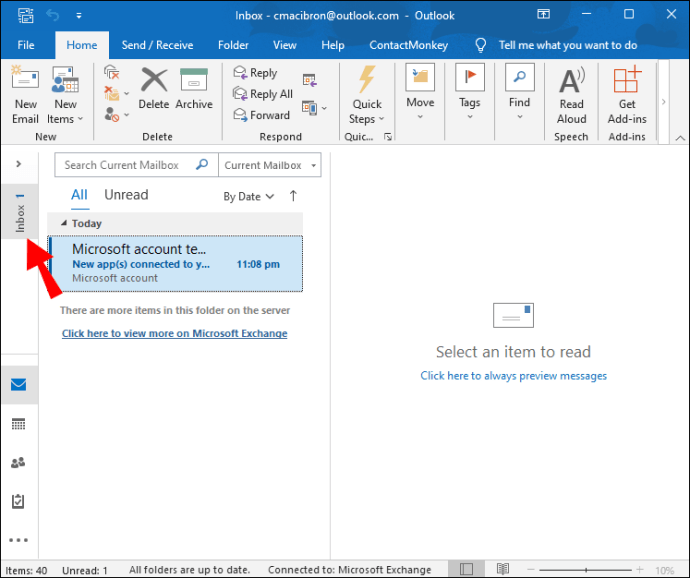
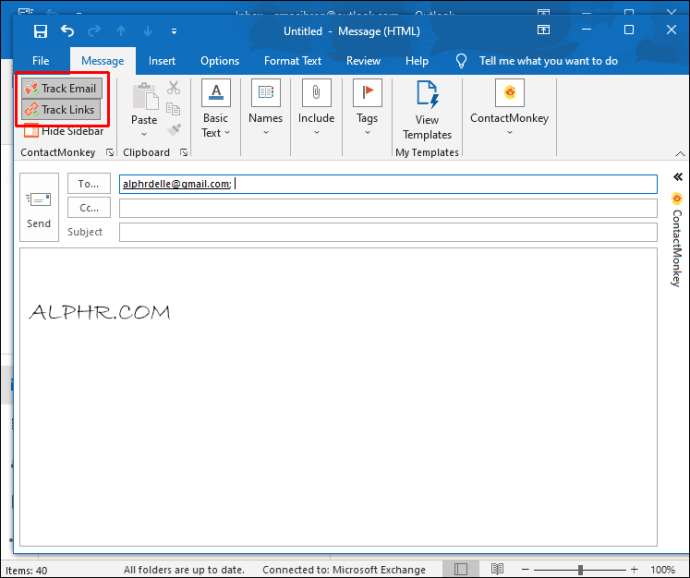

Vaša ContactMonkey kontrolna tabla će pratiti angažman e-pošte; možete videti koliko ljudi je otvorilo imejl i odrediti koliko puta je poruka deljena. Takođe, odeljak za praćenje lokacije prikazuje oblasti u kojima je e-pošta otvorena. Na primer, imaćete pristup broju ljudi koji su kliknuli na poruku u određenom gradu.
Dodatne opcije praćenja
Mnoge kompanije su shvatile koliko je važno znati šta se dešava s vašom e-poštom nakon što napusti izlazno sanduče. Evo nekoliko besplatnih alternativa za praćenje koje bi mogle da zadovolje vaše potrebe praćenja e-pošte:
Hunter.io Mailtracker
Uz broj klikova na e-poštu, Mailtracker beleži datum i vreme kada je neko otvorio poruku. Takođe beleži njihovu lokaciju. Aplikacija se neprimetno integriše s Gmail nalozima.
Mailtrack
Još jedno korisno proširenje za Gmail, Mailtrack, optimizuje vaše poštansko sanduče. Njegova kontrolna tabla koristi kvačice da označi kada su drugi korisnici pristupili poslanim porukama.
Intelliverse Email Tracker
Ovaj softver radi s Outlook-om i Gmail-om. Zapisuje datum i vreme otvaranja e-pošte i detalje o lokaciji.
Budite obavešteni o tome gde idu vaše e-poruke
Sve dok glavni provajderi e-pošte ne uvedu naprednije funkcije za praćenje e-pošte, korisnici će morati da se oslanjaju na rešenja trećih strana. Ovi programi vam neće reći kome je e-pošta prosleđena, ali će vam omogućiti da saznate koji sadržaj čini vaše e-poruke deljivijim.
Nadamo se da vam je ovaj vodič pomogao da razumete kako da utvrdite da li je vaša e-pošta prosleđena pomoću programa kao što su SalesHub i ContactMonkey.
Koji program koristite za praćenje e-pošte? Da li je to pomenuto u ovom članku? Podelite svoje misli u odeljku za komentare.